Вчимося створювати форми та писати перші програми.
Повторити навчальний матеріал
- "Що таке літерали в мові C#? Приклади літералів" (кликніть тут)
- "Змінні та константи" (перейти)
- "Базові оператори" (перейти)
Найбільш часто використовуваним елементом управління є кнопка. Обробляючи подія натискання кнопки, ми може виробляти ті чи інші дії.
При натисканні на кнопку на формі в редакторі Visual Studio ми за замовчуванням потрапляємо в код обробника події Click, який буде виконуватися при натисканні цієї кнопки.
Приклади використання MessageBox для виведення даних:
Приклад 1. Яку кнопку натиснули.
{
InitializeComponent();
}
{
MessageBox.Show("Ви натиснули першу кнопку");
}
private void button2_Click_1(object sender, EventArgs e)
{
MessageBox.Show("Ви натиснули другу кнопку");
}
{
MessageBox.Show("Ви натиснули третю кнопку");
}
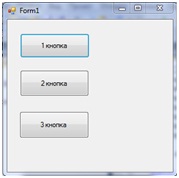

2. Створення форми із елементом PictureBox "Улюблені мультфільми».
Після наведення на картинку виводиться вікно з повідомленням, який мультфільм ви обрали.
public Form1() {
InitializeComponent();
}
{
MessageBox.Show("Ваш улюблений мультфільм Чіп і Дейл");
}
{
MessageBox.Show("Ваш улюблений мультфільм Ну, постривай");
}
private void pictureBox3_Click(object sender, EventArgs e)
{
MessageBox.Show("Ваш улюблений мультфільм Буратіно");
}
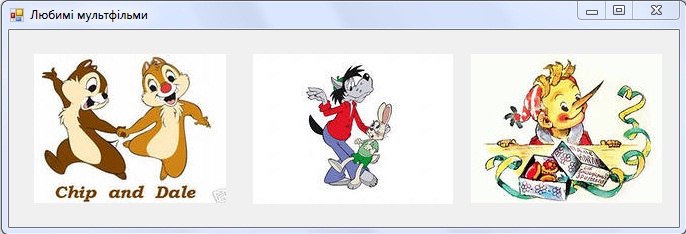
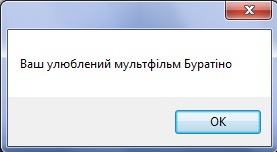
3. Використання інструменту MenuStrip для створення форми «Режим роботи 10 А класу» із розкладом уроків, факультативів тощо.

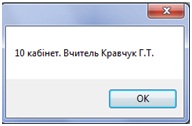
Рекомендую опрацювати матеріал на цьому ресурсі (кликнути тут)
4. Використавши інструмент ContextMenuStrip створити на формі можливість використання
контекстного меню для виводу додаткової інформації

5. За допомогою інструмента ContextMenuStrip із списку учнів класу встановлюємо
послідовність чергування. У вікні Властивості встановити значення True для властивості ReadOnly – не дає змогу редагувати текст у текстових полях.
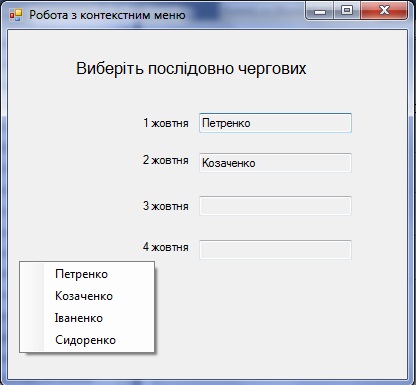
Розробка програми читання та запису текстових файлів. Класи StreamWriter та StreamReader